Antes de hacer Apuntux, tenía otra web, UbuntuLinux, que abandoné cuando empecé con este blog. Dentro de UbuntuLinux, tenía otra bitácora con algunos post interesantes que vendrían bien recuperar.
Os muestro paso por paso como puedes instalar KDE en Windows sin problemas. Este tutorial está hecho con la versión del instalador de KDE 0.9.6. Ahora hay nuevas versiones del instalador, pero si hicieramos el tutorial con esas, apenas cambiaría. Empecemos:
1.Descarga el instalador:
Lo primero, lógicamente, es descargarse el instalador. Pulsa aquí para acceder a la página web de descarga. Pincha en Guardar archivo.
2.Configuración.
Ejecuta el instalador. En la ventana del instalador te aparecerá un mensaje, donde deberás pulsar sobre Install from Internet . Después tienes que seleccionar la ruta de la instalación. En la siguiente pantalla deberás elegir entre End user o Package Manager, el que más te convenga y en compiler mode recomiendo dejar el que ya está marcado. Después, elige entre el tipo de proxy y el puerto. A continuación, elige un servidor de descarga. Recomendamos elegir el de tu país de residencia (o el más cercano). Si ese no funciona, elige otro cualquiera. La siguiente pantalla es la de la selección de la versión a instalar. Recomendamos elegir la más nueva, pero asegúrate de que ponga stable.
3.Últimos pasos.
Ahora vamos a seleccionar los paquetes. En applications marca la casilla select/unselect all para que se instalen todas las aplicaciones. En Language packages tiene que estar marcado kde-l10n-es y Speeling packages aspell-es. La siguiente pantalla nos informará de que hay que instalar unos paquetes extra. Pulsa sobre Next >.
4.Instalando KDE
Ahora empezará a descargarse e instalarse K Desktop Enviroment. Ahora toca esperar.
5.Ejecutando KDE.
Una vez terminada la instalación, ve al directorio donde hayas instalado tu KDE y busca e inicia la aplicación llamada plasmadesktop.exe para iniciar completamente el entorno. Digo completamente porque también puedes iniciar sus aplicaciones por separado.
Instala KDE en Windows
Suscribirse a:
Enviar comentarios (Atom)
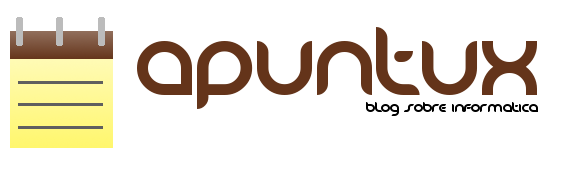
 Twitter
Twitter Facebook
Facebook YouTube
YouTube RSS
RSS
0 comentarios: (+add yours?)
Publicar un comentario
Deja tu comentario...